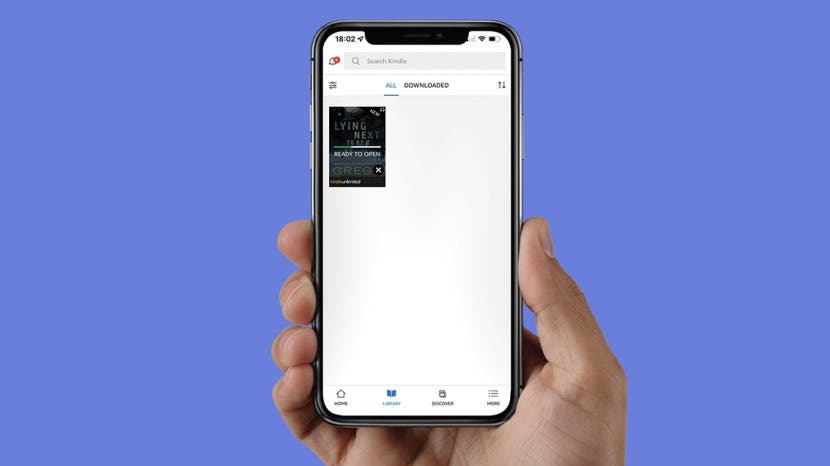
Het mooie van je Kindle-aankopen is dat je de e-books die je hebt gekocht op je andere apparaten kunt lezen. Kun je Kindle-boeken lezen op iPad? Ja! Je kunt ze ook lezen op je iPhone, Mac en andere apparaten als je ze al hebt gekocht via Amazon of Kindle. We zullen je leren hoe je Kindle-boeken op je Apple-apparaten kunt downloaden.
Spring naar:
- Boeken downloaden op iPad en iPhone
- Een Kindle-boek downloaden uit de gezinsbibliotheek
- Kindle Cloud Reader-downloads gebruiken
- Hoe een Kindle-boek op te lossen dat geen problemen downloadt
Boeken downloaden op iPad en iPhone
Je kunt Kindle-boeken downloaden en lezen op je iPad en iPhone met de Amazon Kindle-app. Hoewel je via deze app geen e-books kunt kopen, kun je wel boeken downloaden die je al hebt gekocht. Als je hoopt leer hoe u Kindle-boeken op de iPhone kunt kopen, lees dit in plaats daarvan.
De volgende schermafbeeldingen zijn van een iPhone, maar dezelfde stappen kunnen ook worden gebruikt om een van je Amazon Kindle-aankopen op je iPad te downloaden:
- Open de Kindle-app op je iPhone. Als je het nog niet hebt, download het dan van de App Winkel.
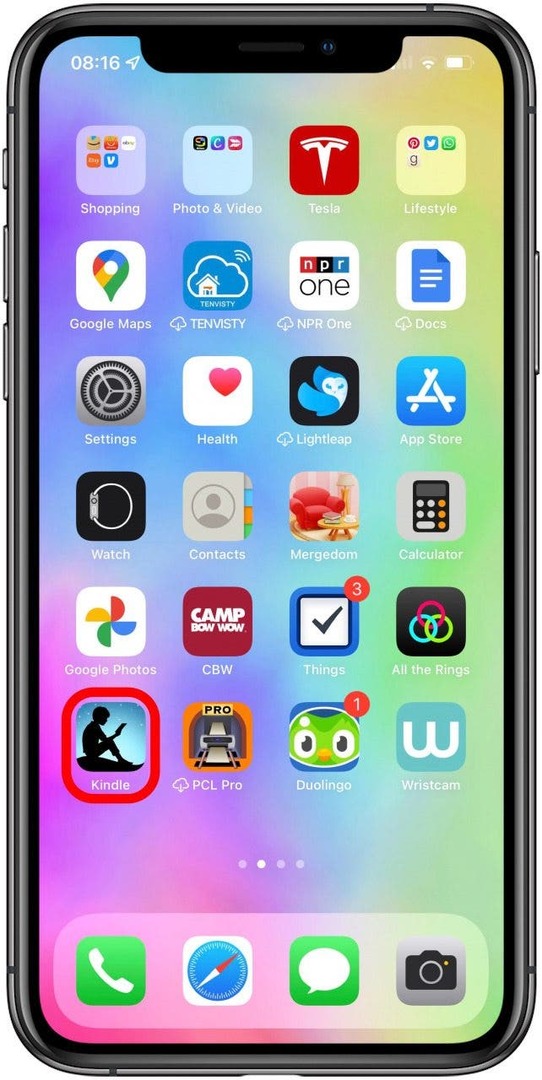
- Meld u aan met het e-mailadres en wachtwoord van uw Amazon-account.
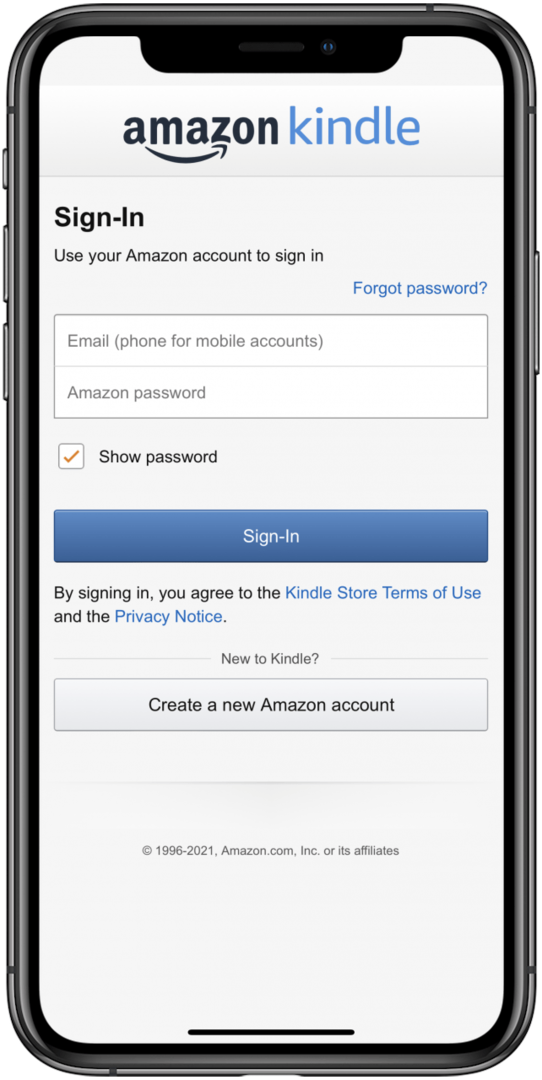
- Tik Bibliotheek.
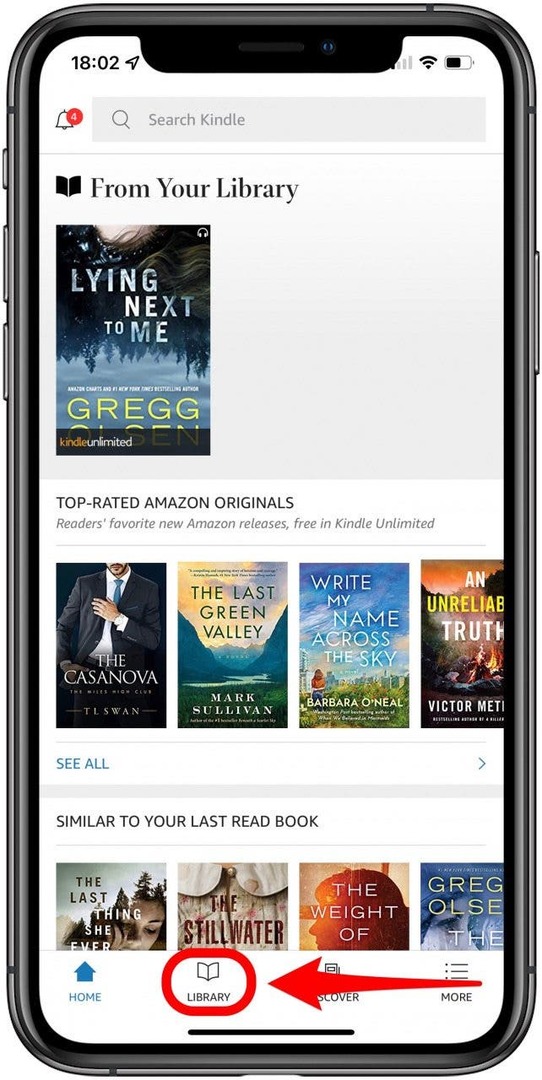
- Tik op het boek dat je wilt downloaden.
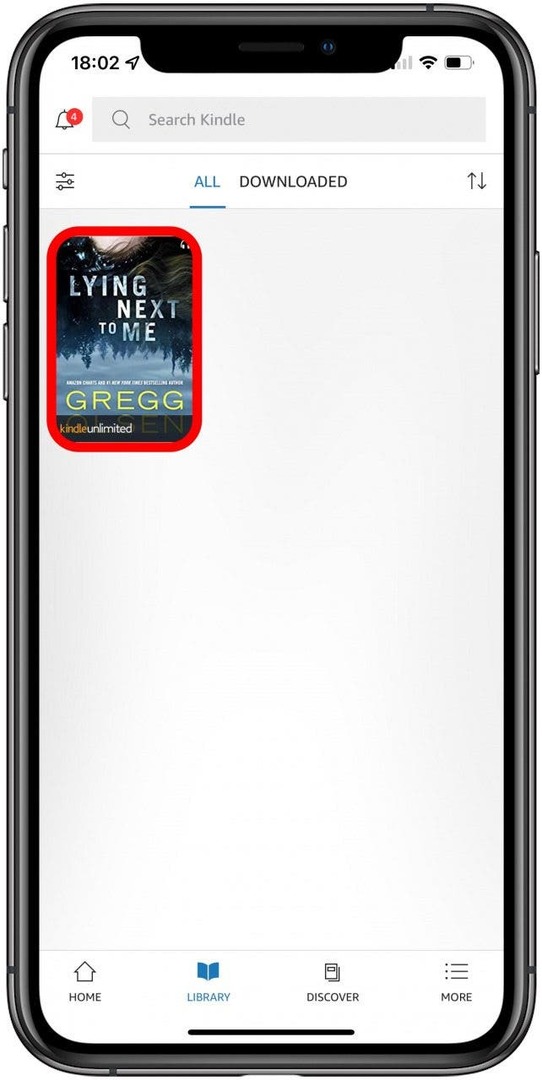
- Zodra het is gedownload, tikt u er nogmaals op om te beginnen met lezen op uw iPhone of iPad!
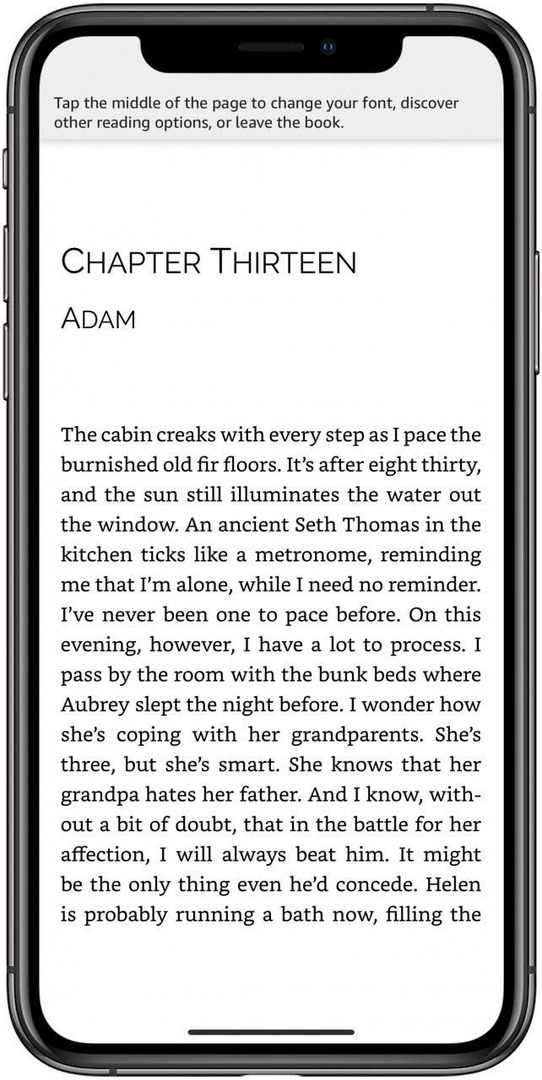
Pro-tip: Als je gratis boeken hebt via Kindle Unlimited, kun je ze nog steeds vinden in je Kindle-bibliotheek. Je kunt ze downloaden naar je iPhone of iPad, net zoals je een gekocht Kindle-boek zou doen. Meld u gratis aan voor meer iPhone-tips Tip van de Dag nieuwsbrief.
Terug naar boven
Een Kindle-boek downloaden uit de gezinsbibliotheek
Als je een Amazon Family Library hebt ingesteld, deel je mogelijk boeken met je familie en vrienden. Met een gezinsbibliotheek kunnen twee volwassenen en maximaal vier kinderen al hun inhoud delen, wat betekent dat u boeken kunt downloaden die iemand anders heeft gekocht. Om dit te doen:
- Ga naar Beheer uw inhoud en apparaten in uw Amazon-account. Als u het niet kunt vinden, klikt u gewoon op de hyperlink.
- Log in op je Amazon-account als je dat nog niet bent.
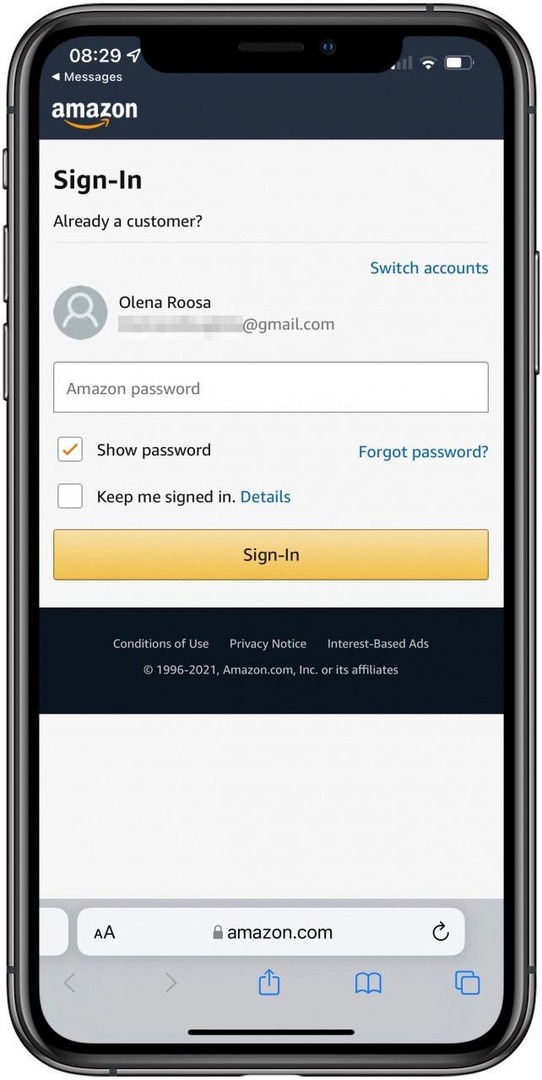
- Tik Inhoud.
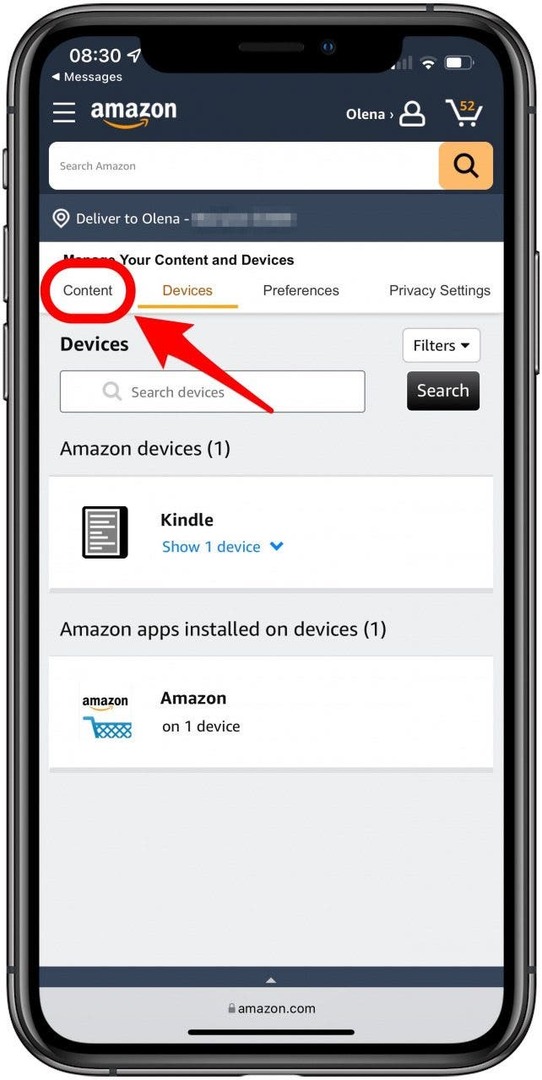
- Zoek het boek dat je naar een ander apparaat of een andere persoon wilt sturen.
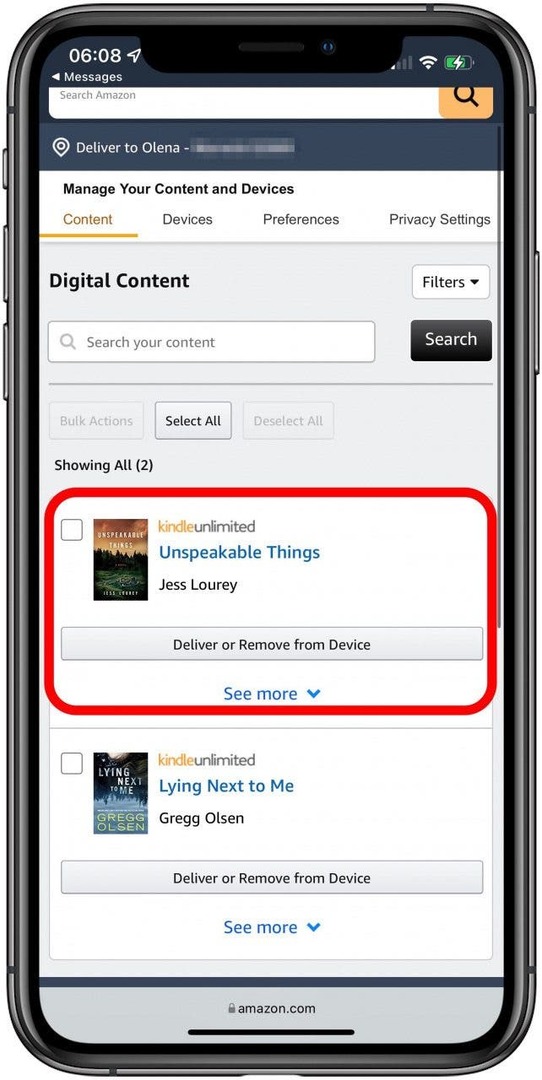
- Tik Afleveren of verwijderen van apparaat.
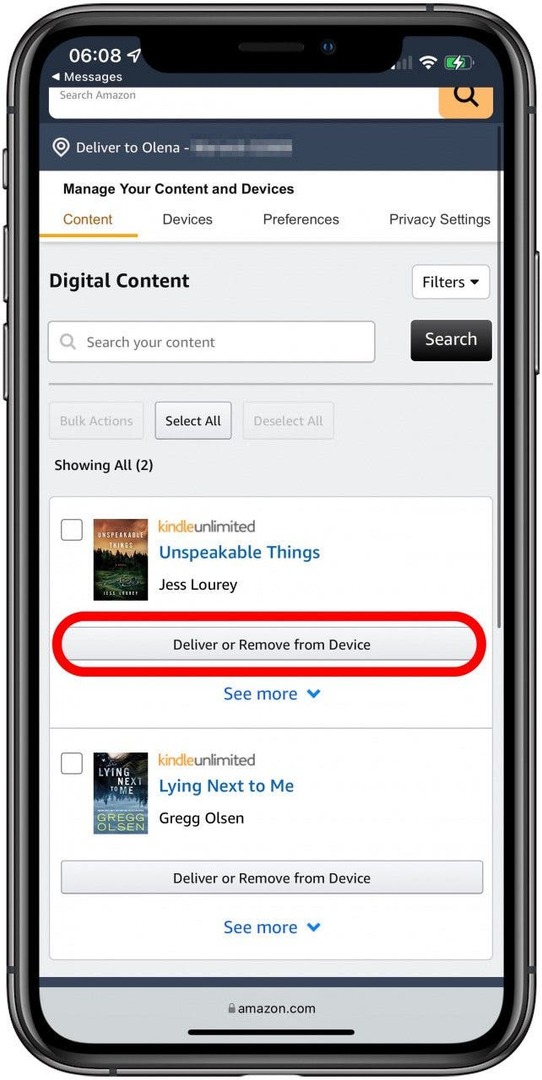
- Vink het vakje aan naast het apparaat waarnaar u het wilt verzenden.
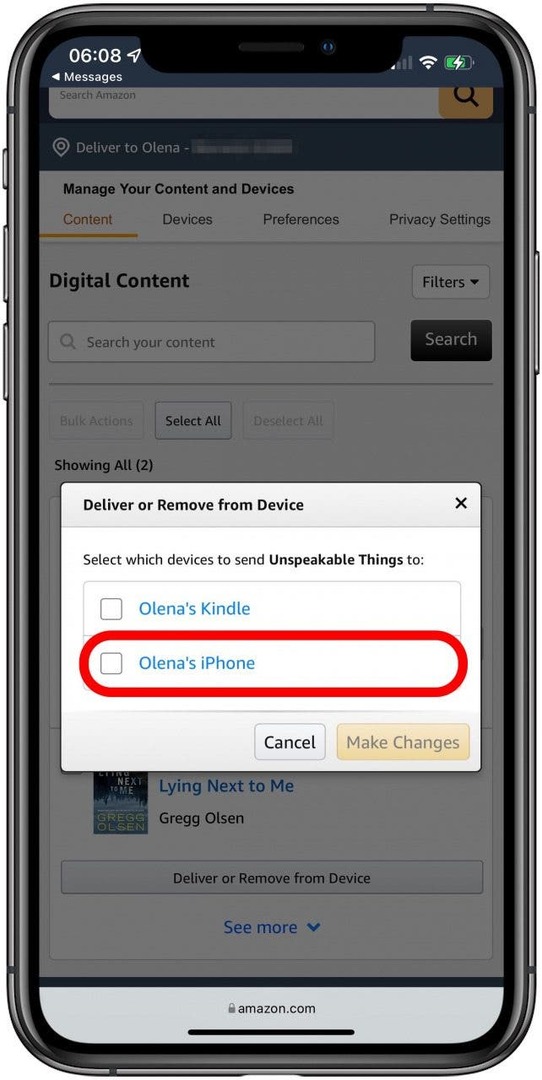
- Tik Veranderingen maken.
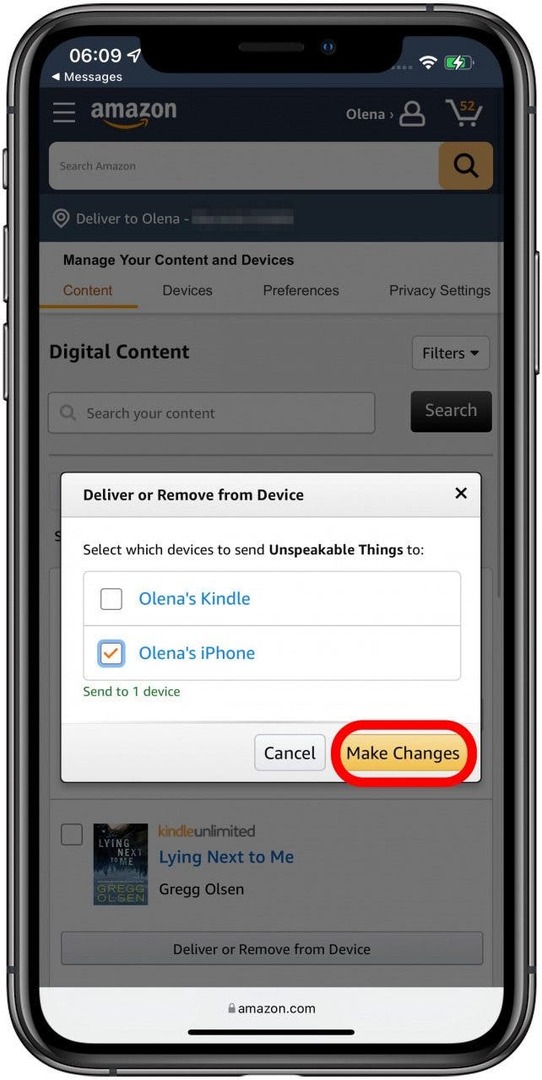
U kunt meer leren over Kindle-boeken hier delen met familie en vrienden.
Terug naar boven
Kindle Cloud Reader-downloads gebruiken
Veel mensen vragen: "Kan ik een Kindle-boek op mijn computer lezen?" Het antwoord is ja! Je kunt Kindle Cloud Reader gebruiken om boeken te downloaden uit je Kindle-bibliotheek op een Mac of een pc. Ga gewoon naar https://read.amazon.com, log in en zoek uw boek om te beginnen met lezen.
Helaas werkt de Kindle Cloud Reader alleen op apparaten die niet over de mogelijkheid beschikken om de Kindle-app te installeren. Dit betekent dat je het niet kunt gebruiken om Kindle-boeken op je iPhone of iPad te lezen.
Terug naar boven
Hoe een Kindle-boek op te lossen dat geen problemen downloadt
De meest voorkomende reden voor een probleem met het downloaden van een Kindle-boek is een tijdelijke storing of een slechte internetverbinding. Er zijn een paar eenvoudige stappen voor probleemoplossing die u kunt proberen:
- Start het apparaat waarop u het boek probeert te lezen opnieuw op.
- Open je Wifi instellingen en verbreek de verbinding met wifi. Wacht een paar seconden voordat u opnieuw verbinding maakt. Controleer of uw internet werkt door te proberen een website te openen of een Google-zoekopdracht uit te voeren.
- Als het boek dat u probeert te downloaden halverwege stopt met downloaden, verwijdert u het van uw apparaat en probeert u het opnieuw te downloaden.
- Log in een webbrowser in op uw Amazon-account en open de Beheer uw inhoud en apparaten bladzijde. Selecteer het boek dat niet wordt geüpload en selecteer Bezorgen onder het veld Acties.
- Als je het boek niet kunt vinden in je Amazon-account onder je Inhoud- of Apparatenlijsten, ga dan naar Digitale bestellingen onder uw Bestellingen om te bevestigen dat uw bestelling is voltooid.
- Als je je boek nog steeds niet kunt downloaden, neem dan contact op met Amazon-ondersteuning direct.
Terug naar boven
Nu weet je hoe je Kindle-boeken moet lezen op Mac, iPhone en iPad. Je weet ook hoe je boeken uit een gedeelde bibliotheek kunt downloaden, zelfs als je ze niet zelf hebt gekocht. Leer vervolgens hoe de Kindle-app op je telefoon en iPad te synchroniseren zodat u hetzelfde boek op verschillende apparaten kunt lezen zonder uw plaats te verliezen!